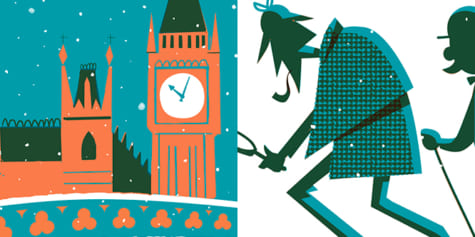Die besten Zeichenprogramme und Apps im Vergleich (2025)

Finde das passende Zeichenprogramm für deinen Stil und dein Level! In diesem umfassenden Überblick vergleichen wir 11 beliebte Zeichenprogramme. Von kostenlosen Einsteiger-Tools bis zu professionellen Zeichenprogrammen für fortgeschrittene Künstler.
Wie finde ich das richtige Zeichenprogramm für mich?
Um ein Zeichenprogramm zu finden, das genau zu dir passt, solltest du dir zuerst diese beiden Fragen stellen:

1. Welches Gerät möchtest du zum Zeichnen benutzen?
Je nachdem, ob du auf einem Computer, Tablet oder Handy zeichnen möchtest, stehen dir unterschiedliche Zeichenprogramme und Apps zur Auswahl. Hier haben wir zu jedem Gerät einige der beliebtesten Zeichenprogramme aufgelistet!
Hinweis:
Einige Zeichenprogramme sind nur mit bestimmten Geräten kompatibel und je nach Betriebssystem können sich die verfügbaren Funktionen unterscheiden. Stelle also gleich am Anfang sicher, dass das Zeichenprogramm deiner Wahl mit deinem verwendeten Betriebssystem (und Version) kompatibel ist, damit du später keine böse Überraschung erlebst.
Zeichenprogramme für Computer (Windows/macOS)
Zeichenprogramme für Tablet (iPad/Android)
Zeichenprogramme für Smartphone
Ideal für Einsteiger – Die besten Grafiktabletts zur Auswahl

2. Was möchtest du mit dem Zeichenprogramm zeichnen?
Überlege dir als nächstes was du zeichnen möchtest, und ob du nur hobbymäßig oder gleich professionell zeichnen willst. Je nachdem eignen sich dann unterschiedliche Zeichenprogramme. Denk auch darüber nach, ob du deine fertigen Werke am Ende drucken lassen oder im Internet veröffentlichen willst. Davon abhängig, ändern sich die benötigten Funktionen.
Illustrationen, Comics und Manga auf professionellem Niveau
Wenn du auf professionellem Niveau oder für berufliche Zwecke zeichnen willst, sind die folgenden Zeichenprogramme zu empfehlen. Diese Apps werden oft an Kunstschulen und Universitäten als Lehrmaterial verwendet. Du solltest, wenn du später auch professionell zeichnen willst, dir ebenfalls ein Zeichenprogramm mit entsprechendem Funktionsumfang besorgen. So ersparst du dir später einen mühsamen Umstieg auf ein anderes Zeichenprogramm. Wenn du deine Werke drucken willst, solltest du außerdem darauf achten, dass das Zeichenprogramm Daten mit hoher Auflösung verarbeiten kann.
Wenn du vorhast Comics zu zeichnen, solltest du ein Zeichenprogramm wählen, die auch über spezielle Comicfunktionen verfügt, wie zum Beispiel CLIP STUDIO PAINT.
Illustrationen, Comics und Manga als Hobby
Wenn du das digitale Zeichnen erstmal ausprobieren möchtest oder nur gelegentlich einfache Bilder fürs Internet oder Social Media zeichnen willst, sind kostenlose oder preisgünstigere Zeichenprogramme vielleicht eher etwas für dich. Mit diesen kannst du auch gut unterwegs schnell Entwürfe, Skizzen oder Storyboards erstellen. Danach kannst du sie Zuhause mit einem professionellen Zeichenprogramm weiter bearbeiten. In dem Fall solltest du aber darauf achten, dass die Zeichenprogramme kompatibel sind, damit du deine Bilder ohne Probleme im- und exportieren kannst.
Überblick über die Zeichenprogramme und -Apps
Hier haben wir die besten 11 Zeichenprogramme und Apps aufgelistet und geben jeweils einen kompakten Überblick bezüglich ihres Funktionsumfangs, der Benutzerfreundlichkeit, dem Preis und der Verfügbarkeit einer Testversion. Wenn du das erste Mal digital zeichnest, sind Zeichenprogramme mit einer guten Kundenbetreuung zu empfehlen. Eine Anleitung zur Softwarebedienung ist ein Muss. Für die meisten kostenpflichtigen Zeichenprogramme gibt es auch eine kostenlose Testversion, sodass du diese erstmal ausprobieren kannst, bevor du dich zum Kauf bzw. Download entscheidest.
- Adobe Photoshop CC (Windows/macOS)
- CLIP STUDIO PAINT (Windows/macOS/iPad/iPhone/Andorid)
- PaintTool SAI (Windows)
- ibisPaint (iPad/iPhone/Android)
- Procreate (iPad)
- Adobe Fresco (iPad/Windows)
- MediBang Paint Pro (Windows/macOS/iPad/iPhone/Android)
- Corel Painter 2023 (Windows/macOS)
- Krita (Windows/macOS)
- Paintstorm Studio (Windows/macOS/iPad)
- GIMP 2 (Windows/macOS)
Adobe Photoshop CC (Windows/Mac)
Das wohl bekannteste Zeichenprogramm zur professionellen Bildbearbeitung wird dank seinem riesigen Funktionsumfang auch zum digitalen Zeichnen und Malen verwendet. Da die Handhabung der Software etwas Übung erfordert, ist Photoshop eher für Fortgeschrittene und Profis geeignet.

Photoshop gilt in der Welt der Designer als der Industriestandard zur professionellen Fotobearbeitung und wird auch in den meisten Designschulen benutzt. Mit umfangreichen Features bietet Photoshop eine extrem vielseitige Bildbearbeitung, sodass z. B. Internet-, Druck- oder Videodaten problemlos erstellt werden können. Allerdings ist das Zeichenprogramm nicht spezifisch auf das Zeichnen von Illustration oder Comics ausgerichtet. Die Anpassung der Stifteinstellungen ist etwas aufwändig, da in den Standardeinstellungen z. B. der Stiftdruck deaktiviert ist. Jedoch gibt es umfangreiche Optionen für benutzerdefinierte Stifteinstellungen sowie automatische Stabilisierungsfunktionen.
Als Bildbearbeitungsprogramm ist Photoshop hervorragend für Farbanpassungen und ist außerdem kompatibel mit dem CMYK-Farbmodell für den Druck (im Gegensatz zu SAI). Insgesamt ist Photoshop CC eher für Profis oder Fortgeschrittene gedacht. Für Heimanwender und Anfänger gibt es auch die preisgünstigere Alternative „Photoshop Elements“ mit etwas weniger Funktionen für knapp unter 100 €, die für Bilder zur Veröffentlichung im Internet völlig ausreichend sind.
Entwickler: Adobe Inc.
Kundenbetreuung / Software-Handhabung:
Auf der Photoshop Webseite können Anfragen über das Kontaktformular oder auch per Chat gestellt werden. Zudem gibt es ein Forum, um Fragen an die Community zu stellen, allerdings geht es hier hauptsächlich um Fotografie und Design, und eher weniger um Illustrationen oder Comics. Auch sonst sind im Internet oder in Büchern viele Informationen zur Bedienung bei Photoshop sehr leicht zu finden, doch auch hierbei geht es meistens NICHT um Illustrationen und Comics.
Testversion:
Photoshop kann 7 Tage lang kostenlos getestet werden. Der Download ist hier über die offizielle Webseite möglich. Für uneingeschränkten Zugriff auf alle Funktionen wird eine Adobe ID und Registrierung benötigt.
Erwerb:
Der Kauf ist auf der Photoshop Webseite und diversen anderen Downloadseiten möglich.
Preis:
Creative Cloud Foto-Abo: ab 17,83 € pro Monat
- Photoshop CC gibt es nur im Abo-Modell mit monatlicher Zahlung.
- Verfügbare Zahlungsoptionen beim Kauf über die offizielle Webseite sind Kreditkarte, PayPal und Banküberweisung.
CLIP STUDIO PAINT (Windows/macOS/iPad/iPhone/Android)
Ein auf Illustrationen, Comics, Manga und Webtoon spezialisierte Mal- und Zeichenprogramm bzw. iPad/iPhone/Galaxy/Android/Chromebook-App, mit der auch Animationen erstellt werden können. Die umfassenden Mal- und Zeichenfunktionen ermöglichen es dir, auf verschiedenste Arten kreativ zu werden.
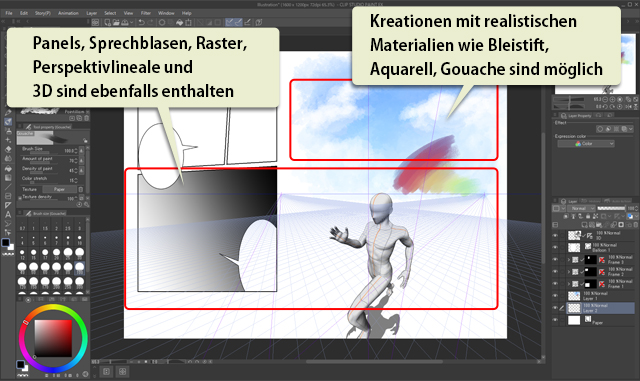
CLIP STUDIO PAINT ist bekannt für ein sehr natürliches Zeichengefühl und wird von zahlreichen professionellen Illustratoren, Comic- und Mangazeichnern sowie Animationsdesignern verwendet. Das Zeichenprogramm ist für Internet-, Druck- und Videodaten einsetzbar. Bilder und Texte können frei angeordnet und bearbeitet werden, um einfache Designs zu erstellen. Es eignet sich auch zum Erstellen von Webtoons, z. B. mit geeigneten Leinwandgrößen sowie der Möglichkeit, lange vertikal Werke automatisch zu teilen und zu exportieren. Darüber hinaus kannst du deinen Arbeitsprozess auf der Leinwand ganz einfach im Zeitraffermodus aufnehmen und das exportierte Video auf Social Media usw. teilen.
Der Umgang mit den vielen Funktionen erfordert etwas Übung, aber es gibt auch unterstützende Features für Einsteiger, wie 3D-Zeichenfiguren mit beliebig anpassbaren Posen und Kamerawinkeln. Mit einer großen Auswahl an digitalen Tools wie Stiften, Pinseln sowie Texturen in Farbe und Schwarz-Weiß kannst du von Anfang an eine Vielzahl von Mal- und Zeichenstilen ausprobieren. Zahlreiche Materialien wie Stifte, Pinsel und Texturen können vom offiziellen CLIP STUDIO-Dienst „ASSETS“ heruntergeladen und hinzugefügt werden; Photoshop-Pinsel (abr-Dateien) können ebenfalls importiert werden. Die Pinseleinstellungen sind bis ins kleinste Detail anpassbar, so dass individuelle Zeichenstile ganz nach Wunsch umgesetzt werden können.
CLIP STUDIO PAINT kommt in den Versionen PRO und EX. Mit der umfangreicheren EX-Version können mehrseitige Manga und Comics sowie professionelle Animationen erstellt werden. Mit diesem leistungsstarken Zeichenprogramm, können verschiedenste Arten von Werken, wie zum Beispiel Illsutrationen, Manga, Webtoons und Animationen erstellt werden. Die Tablet-Version für z. B. das iPad oder Samsung Galaxy-Tab und die Smartphone-Version von CLIP STUDIO PAINT bieten genau die gleiche Funktionalität wie die Desktop-Version. Über den CLIP STUDIO Cloud-Service können Werke und Einstellungen ganz einfach auf verschiedene Geräte übertragen werden, so dass das gleichzeitige Arbeiten an mehreren Geräten problemlos möglich ist.
Entwickler: CELSYS,Inc.
Kundenbetreuung / Software-Handhabung:
Über das Kontaktformular auf der CLIP STUDIO Webseite können Anfragen direkt an die Entwickler gestellt werden. Darüber hinaus findet man auf der Webseite neben häufig gestellten Fragen (FAQ) auch jede Menge detaillierte Funktionserklärungen, Making-ofs und Video-Tutorials. Wer sich mit anderen Künstlern austauschen möchte, kann das im Community-Forum „CLIP STUDIO ASK“ oder auf Social Media tun.
Testversion:
- Für Windows und macOS: Du findest auf der offiziellen Homepage eine kostenlose Testversion. Nachdem du diese heruntergeladen hast, kannst du alle Funktionen (*1) 30 Tage lang nutzen. Wenn du einen monatlichen Nutzungsplan beantragst, kannst du diesen bis zu drei Monate kostenlos nutzen (*2).
- CLIP STUDIO PAINT fürs Galaxy ist ebenfalls weltweit im Galaxy Store erhältlich.
- CLIP STUDIO PAINT fürs Android/Chromebook ist dazu weltweit im Google Play Store erhältlich.
- Fürs iPad: Die Version kann bis zu drei Monate kostenlos verwendet werden (*2), wenn du nach dem Herunterladen aus dem App Store einen monatlichen Nutzungsplan beantragst.
- Fürs iPhone: Nach dem Herunterladen aus dem App Store kann die iPhone-Version täglich eine Stunde lang kostenlos mit allen Funktionen genutzt und nach einem In-App-Kauf unbegrenzt verwendet werden.
*1 Um alle Funktionen der Testversion nutzen zu können, benötigst du ein CLIP STUDIO-Konto und eine Registrierung der Testversion.
*2 Nur bei erstmaliger Beantragung eines monatlichen Nutzungsplans erhältlich. Darüber hinaus ist eine Beantragung dafür in der Software selbst erforderlich. Details findest du auf der offiziellen SUPPORT-Website.
Erwerb:
CLIP STUDIO PAINT kann auf der offiziellen Website gekauft und heruntergeladen werden. Akzeptierte Zahlungsmethoden sind u.a. PayPal, Kreditkarte, Überweisung, WebMoney und Scheck. (Variiert je nach Region). Zusätzlich zur offiziellen Website kannst du die Paketversion in Online-Shops und auf ausgewählten Veranstaltungen erwerben. Einige Geschäfte bieten sie zudem zum Direktkauf an. Die App-Version kann in den jeweiligen Appstores heruntergeladen werden.
Preis:
Windows/macOS
Einzelkauf (Download):
- PRO-Version: 49 Euro (inkl. MwSt.)
- EX-Version: 218 Euro (inkl. MwSt.)
Monatlicher Nutzungsplan für Windows/macOS/iPad/iPhone/Galaxy
Den Single-Plan kannst du mit einem Gerät (Windows/macOS/iPad) verwenden. Diesen musst du über das Zeichenprogramm beantragen.
- CLIP STUDIO PAINT PRO-Monatsgebühr: 3,99 Euro (inkl. MwSt)/Monat, Jahresgebühr: 25,49 Euro (47% günstiger)
- CLIP STUDIO PAINT EX-Monatsgebühr: 7,99 Euro (inkl. MwSt)/Monat, Jahresgebühr: 68,99 Euro (28% günstiger)
Darüber hinaus gibt es noch andere attraktive Angebote, die auf mehreren Geräten verwendet werden können. Weitere Informationen findest du unter „Support“ auf der offiziellen Website.
Smartphone-Plan fürs iPhone/Galaxy
- CLIP STUDIO PAINT PRO-Monatsgebühr: 0,99 Euro (inkl. MwSt)/Monat, Jahresgebühr: 5,99 Euro (49% günstiger)
- CLIP STUDIO PAINT EX-Monatsgebühr: 2,49 Euro (inkl. MwSt)/Monat, Jahresgebühr: 16,49 Euro (44% günstiger)
* Wenn du die Stiftdruckerkennung oder Samsung Dex verwenden möchtest, wähle für CLIP STUDIO PAINT bitte einem anderen Nutzungsplan als dem Smartphone-Plan.
Weitere Informationen zu den Nutzungsplänen gibt es hier.
https://ec.clip-studio.com/de-de/application
Corel Painter 2023 (Windows/macOS)
Zeichenprogramm für künstlerisches Arbeiten, die eher auf traditionelles Malen und Zeichnen spezialisiert ist, mit über 900 detailliert anpassbaren Pinseln.
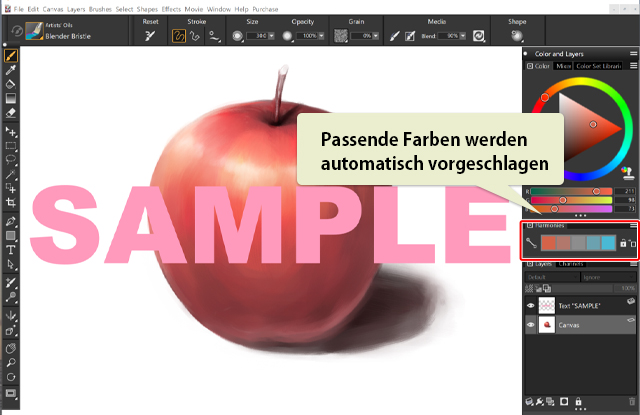
Painter 2021 ist ebenfalls ein professionelles Zeichenprogramm mit einzigartigen und intuitiven Pinseln, die realistische Ergebnisse wie echte Ölgemälde erzeugen. Es ist zwar relativ teuer, aber es hat dafür sehr viele voreingestellte Pinsel, die bis ins Detail anpassbar sind und für verschiedene Zeichenstile eingesetzt werden können. Da es auf das Zeichnen im klassischen Malerei-Stil ausgerichtet ist, eignet es sich für Comics und Grafikdesign zum Beispiel weniger. Das Programm braucht oft lange zum Starten und Verarbeiten und es ist daher empfehlenswert, vor dem Kauf die Leistung und Spezifikationen des eigenen Gerätes zu überprüfen.
Eine Besonderheit von Corel Painter ist die einfache Farbauswahl, die es selbst Anfängern leicht macht, die richtigen Farben zu wählen. So kann die Farbe beispielsweise mit den darunterliegenden Farben abgestimmt werden und es gibt eine Farbauswahlfunktion, die einem automatisch passende Farben vorschlägt. Das Jahresabonnement ist sowohl mit macOS als auch mit Windows kompatibel. Es enthält ein kostenloses Pinselpaket und kann aktualisiert werden, wenn ein Update verfügbar ist. Auch eine preiswertere Version von „Painter Essentials 8“ wird angeboten, die zwar über weniger Pinsel verfügt, aber dieselben Anpassungs- und der Farbauswahlmöglichkeiten bietet. Außerdem gibt es die Android-App „Painter Mobile“, die als kostenlose und kostenpflichtige Version mit größerem Funktionsumfang erhältlich ist.
Entwickler: Corel Corporation
Kundenbetreuung / Software-Handhabung:
Auf der offiziellen Webseite gibt es ein Kontaktformular für Anfragen sowie Tutorials zur Verwendung und eine Online-Galerie, auf der Nutzer ihre Bilder teilen können. Es wurden auch diverse Bücher zum Erlernen der Softwarefunktionen veröffentlicht.
Erwerb: Painter 2023 (Windows/macOS) kann 30 Tage lang kostenlos getestet werden und über die offizielle Webseite hier erworben und heruntergeladen werden.
Preis:
- Jahresabonnement: 225,00 €
- Einzelkauf: 279, 00 € (30-tägige gratis Testversion verfügbar)
Krita (Windows/macOS/Linux)
Kostenloses Open-Source-Zeichenprogramm, die über alle nötigen Grundfunktionen und diverse Pinsel verfügt.
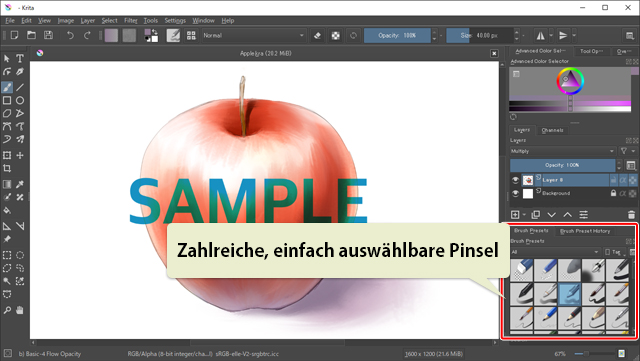
Die Freeware Krita ist neben Windows und macOS sogar mit Linux kompatibel. Da es sich um Open-Source-Software handelt, können Krita Nutzer, zusätzlich zu den zahlreichen Pinseln, die bereits vorhanden sind, auch ihre eigenen erstellten Pinsel hinzufügen. Neben unbegrenzt erstellbaren Ebenen bietet Krita auch Vektorebenen zum Verzerren von Formen oder Texten ohne Bildqualitätsverlust. Symmetrie-Tools zum Zeichnen komplexer Muster und sogar Frame-by-Frame Animationsfunktionen, die zusammen mit importierten Tonspuren abgespielt werden können, sind ebenfalls dabei. Alles völlig kostenlos!
Zu bemängeln sind eventuell die langsame Zeichengeschwindigkeit und die etwas gewöhnungsbedürftige Handhabung. Unabhängig von der eigenen Geräteleistung werden die Pinselstriche nur sehr langsam wiedergegeben, daher sind für anspruchsvollere Zeichner Zeichenprogramme mit höherer Zeichenleistung, wie z. B. CLIP STUDIO PAINT, eher zu empfehlen. Die Beta-Versionen für ChromeOS und Android sind ebenfalls in der Entwicklungsphase und können von der offiziellen Website heruntergeladen werden.
Entwickler: Krita Foundation, KDE
Kundenbetreuung / Software-Handhabung:
Auf der Krita Webseite können Anfragen direkt an die Entwickler gestellt werden. Auf der Seite findet man auch häufig gestellte Fragen (FAQ), Tutorials zur Verwendungsweise, eine Galerie für Krita-Nutzer und zusätzliche Ressourcen zum Herunterladen.
Erwerb:
Die Desktop-Version (Windows/macOS/Linux) kann über die offizielle Webseite hier kostenlos heruntergeladen werden. Sie kann auch auf Steam oder im Microsoft Store für einen geringen Preis erworben werden, der zur Unterstützung der Softwareentwicklung beiträgt.
Preis: kostenlos / 9,99 € (Steam) / 9,79 € (Microsoft Store)
PaintTool SAI (Windows)
Ein englischsprachiges Zeichenprogramm mit übersichtlicher Benutzeroberfläche und einfacher Pinselhandhabung, aber nicht ganz so vielen Features (keine Text- oder Figurfunktionen). Eher für Anfänger geeignet.

PaintTool SAI ist ein englischsprachiges Zeichenprogramm, das für sein benutzerfreundliches Interface mit hervorragenden, natürlich zeichnenden Pinseln und für die Einfachheit von Korrekturen bekannt ist. Dafür ist der Funktionsumfang aber etwas begrenzt. Beispielsweise gibt es keine Text-, Form- oder Farbverlaufstools. Um Illustrationen für die Online-Veröffentlichung zu zeichnen, ist das Zeichenprogramm aber völlig ausreichend.
Für die professionelle Illustrationserstellung oder für den Druck ist SAI eher ungeeignet, da es nur wenige Farbanpassungsfunktionen gibt und kein CMYK unterstützt wird. Es ist ein gutes Einsteigerprogramm für diejenigen, die das digitale Illustrieren einfach mal ausprobieren möchten. Für Comics und Manga ist es aber nicht empfehlenswert. Derzeit wird eine verbesserte Version mit mehr Features „SAI Ver. 2“ entwickelt, die für SAI-Nutzer kostenlos als Beta-Version zur Verfügung steht.
Entwickler: Systemax Software Development
Kundenbetreuung / Software-Handhabung:
Auf der englischsprachigen Webseite findet man häufig gestellte Fragen (FAQ) und die Software verfügt über eine einfache Hilfefunktion. Im Vergleich zu anderen Zeichenprogrammen sind Informationen zur Softwarebedienung nur schwer zu finden, ein Forum o.ä. gibt es nicht.
Testversion:
SAI kann 31 Tage lang kostenlos getestet werden. Der Download ist hier über die offizielle Webseite sowie über andere Downloadseiten möglich.
Erwerb: SAI kann auf der offiziellen Webseite per Kreditkarte oder PayPal erworben werden.
Preis: 5.500 JPY (ca.35 € Stand Januar 2025)
ibisPaint (iPad/iPhone/Android)
Kostenlose App für Smartphones und Tablets zum Zeichnen von Illustrationen, Comics und Manga, die stetig verbessert und weiterentwickelt wird.
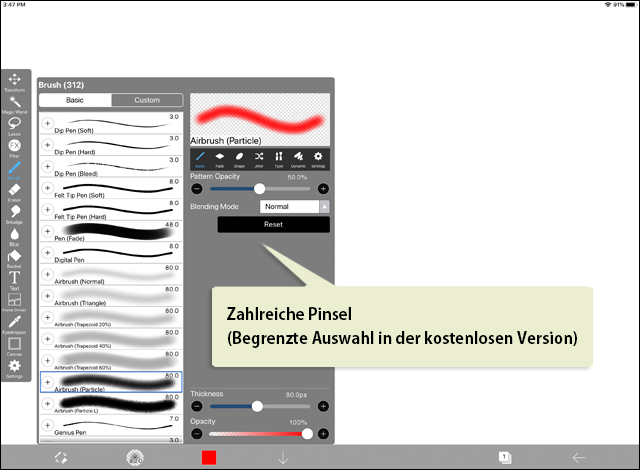
ibisPaint ist eine kostenlose Smartphone- und Tablet-App für Illustrationen, Comics und Manga mit über 2500 verschiedenen Texturen und Rasterfolien (Rastsermustern), Panellayout-Optionen und anderen Comicfunktionen. Für die Leinwandgröße gibt es zwar Einschränkungen, allerdings wird hier auch vieles nachgebessert. Seit der Version 10.0.0, die im November 2022 veröffentlicht wurde, sind 600 dpi auf Leinwänden im Format A4 und B4 wählbar.
In der kostenlosen Version ist die Pinselauswahl begrenzt, aber wenn man sich die Werbevideos anschaut, erhält man für einen begrenzten Zeitraum Zugriff auf die Funktionen der kostenpflichtigen Version. Als ibisPaint Premium-Mitglied werden zusätzlich dazu weitere Materialien, Schriftarten und Filter freigeschaltet. Man kann sich auch selbst beim Zeichnen aufnehmen und die Videos anschließend auf Social Media hochladen. ibisPaint ist kompatibel mit CLIP STUDIO PAINT, was es ermöglicht, auf dem Handy gezeichnete Bilder auf dem Computer weiter zu bearbeiten und fertigzustellen.
Entwickler: ibis mobile inc.
Kundenbetreuung / Software-Handhabung:
Auf der ibisPaint Webseite sind Anfragen per Kontaktformular möglich. Darüber hinaus gibt es jede Menge Speedpainting-Videos, die von ibisPaint-Nutzern aufgenommen wurden. Es gibt auch einen offiziellen ibisPaint YouTube-Kanal mit Video-Tutorials, wo man Schritt für Schritt zeichnen lernen kann.
Erwerb:
Kostenlose Version (ibisPaint X)
Hinweis: Nach dem Herunterladen der App kann eine Premium-Mitgliedschaft für zusätzliche Funktionen als Monatsabonnement erworben werden.
- Für iOS (iPad/iPhone): Download im App Store
- Für Android: Download bei Google Play
Kostenpflichtige Version (ibisPaint)
Auf dem iPhone und iPad kann die kostenpflichtige Version im App Store heruntergeladen werden.
Für Android ist der Erwerb nach dem Download der App über In-App-Käufe möglich.
Preis:
- ibisPaint X: kostenlos
- ibisPaint: 9,99 €
- Premium-Mitgliedschaft: 2,99 € pro Monat
Adobe Fresco [iPad/Windows]
Von Adobe im Jahr 2019 veröffentlichtes Zeichenprogramm.
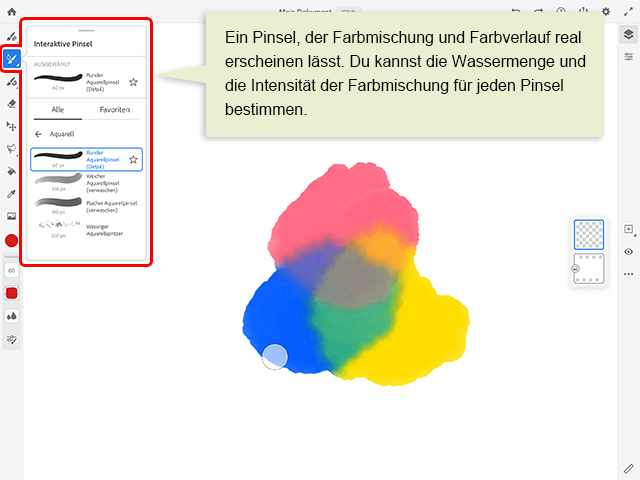
Ähnlich wie Procreate, ist dieses Zeichenprogramm auf Geräte, die Stift- und Touchgesten unterstützen, zugeschitten. Die Besonderheit liegt hier darin, dass sich die Farbmischung und Farbverläufe wie bei traditionellen Materialien verhalten. Beispielsweise wirst du die Echtheit des Grüns, das du erhälst, wenn du hier Gelb mit Blau mischst, kaum in einem anderen Zeichenprogramm finden. Außerdem kannst du sowohl Raster- als auch Vektorpinsel auf derselben Leinwand verwenden.
Es ähnelt auch CLIPSTUDIO PAINT, da du auch hier das Aussehen von traditioneller Aquarell- und Ölmalerei hervorrufen und mit Vektoren anpassen kannst. Für spezielle Bearbeitungsprozesse wie Bildanpassungen, Design und Animation wird die Kombination mit anderen Adobe-Produkten vorausgesetzt. Durch Adobes Cloud-Service können z. B. auch die Pinsel von Photoshop verwendet werden.
Entwickler: Adobe Inc.
Kundenbetreuung/Software-Handhabung:
Auf der Photoshop Webseite können Anfragen über das Kontaktformular oder auch per Chat gestellt werden. Die Tutorials auf der offiziellen Webseite konzentrieren sich hauptsächlich auf Aquarell und Ölmalerei.
Erwerb:
Über die offizielle Webseite, die Adobe Creative Cloud oder den App Store (für iPad) ist der Erwerb der Software möglich. Die Windows-Version kann von der offiziellen Adobe-Webseite heruntergeladen werden. Zusätzlich zum Einzelkauf, kann Fresco auch zusammen mit Adobe Photoshop und im Adobe Creative Cloud Komplettpaket erworben werden.
Preis: Für iPad:kostenlos
Procreate (iPad)
Mit dem Apple Design Award ausgezeichnete iPad-App zum intuitiven Malen auf einer großen Leinwand mit übersichtlicher Benutzeroberfläche.
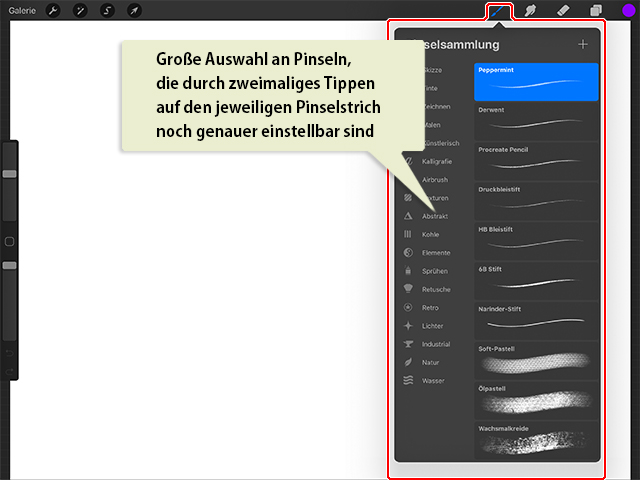
Procreate wartet mit zahlreichen Features für eine professionelle Illustrationserstellung auf, aber das simple Design der App mit leicht auffindbaren Tools und einem Einführungsvideo ist auch für Einsteiger sehr ansprechend. Es kann ohne lange Eingewöhnungsphase intuitiv drauflos gezeichnet werden. Stetig werden neue Funktionen hinzugefügt wie z. B. Schnittmasken, Text- und Animationsfunktionen, aber auch 3D-Objekte, auf denen man direkt malen kann. Da es jedoch derzeit keine Testversion gibt, kann die App erst nach dem Kauf ausprobiert werden. Für iPhone wird die App „Procreate Pocket“ für 6,99 € mit einem etwas kleineren Funktionsumfang angeboten.
Entwickler: Savage Interactive
Kundenbetreuung / Software-Handhabung:
Auf der Procreate Webseite gibt es ein Kontaktformular sowie ein (englischsprachiges) Community-Forum.
Testversion: Keine Testversion verfügbar.
Erwerb: Download im App Store
Preis: 14,99 €
MediBang Paint (Windows/macOS/iPad/iPhone/Android)
Freeware mit vielen verschiedenen Funktionen, das sich vor allem an Comic- und Mangazeichner richtet.

Als kostenloses Mal- und Zeichenprogramm bietet MediBang Paint zwar vergleichsweise geringere Anpassungsmöglichkeiten, aber die wichtigsten Grundfunktionen für Comics, wie z. B. Panel- und Rastermuster, sind vorhanden. Vom selben Entwickler sind auch die Apps „JUMP PAINT“ und „MangaName“ erhältlich. Wenn man sich als Benutzer registriert und anmeldet, können über die Cloud mehr als 1000 Arten von Rasterfolien und über 20 verschiedene Schriftarten verwendet werden. Außerdem können gespeicherte Werke auf andere Geräte übertragen werden.
Bitte beachte, dass du das Zeichenprogramm zwar für Computer, iPad, iPhone und Android individuell verwenden kannst, allerdings können Einstellungen wie für Stifte und Pinsel nicht zwischen verschiedenen Endgeräten wie beispielsweise zwischen einem Windows-Computer und einem iPad übernommen werden. Dies geht nur zwischen einem Windows- und Mac-Computer. Insgesamt ist das Zeichenprogramm eher zum Zeichnen von Comics und Manga geeignet als für Illustrationen. Vor allem für Schwarzweiß-Comics ist Medibang Paint hervorragend. Wer noch professionellere Comics zeichnen möchte, dem empfehlen wir CLIP STUDIO PAINT.
Entwickler: MediBang Inc.
Kundenbetreuung / Software-Handhabung:
Du kannst den Entwickler über das Email-Formular auf der offiziellen Website kontaktieren. Darüber hinaus gibt es eine Auflistung häufig gestellter Fragen (FAQ). Bücher zur Einführung in die Verwendung sind ebenfalls erhältlich. Obwohl Nutzer nützliche Tipps im Web veröffentlichen, sollte man bei den Erklärungen darauf achten, um welches Betriebssystem es sich handelt.
Erwerb:
- PC-Version (Windows/Mac): Download auf der MediBang Webseite
- iPad: Download im App Store
- iPhone: Download im App Store
- Android: Download in Google Play
Preis: kostenlos
Paintstorm Studio (Windows/macOS/iPad)
Kostengünstiges, aber leistungsstarkes Zeichenprogramm mit zahlreichen Pinseln und individuell anpassbaren Einstellungen. Sowohl für traditionelle als auch digitale Zeichenstile zu empfehlen.

Als hochfunktionelles und trotzdem relativ preiswertes Zeichenprogramm bietet Paintstorm Studio jede Menge verschiedene Pinsel mit detailliert anpassbaren Einstellungen, mit denen sowohl traditionelle Ergebnisse als auch Computergrafiken erstellt werden können. Besonders praktisch ist auch die Farbmixer-Palette, mit der die Farben wie auf einer echten Farbpalette gemischt werden können.
Die PC- und die iPad-Version haben fast denselben Funktionsumfang, jedoch ist zwischen unterschiedlichen Betriebssystemen keine Datenübertragung möglich. Des Weiteren ist zu beachten, dass für das Zeichnen im Comic- oder Anime-Stil die Pinseleinstellungen erst angepasst werden müssen. In puncto Benutzerfreundlichkeit ist das Programm eher für Leute geeignet, die bereits etwas Erfahrung mit dem digitalen Zeichnen haben. Paintstorm Studio ist bisher nur auf Englisch verfügbar.
Entwickler: Sergei Komarov
Kundenbetreuung / Software-Handhabung:
Auf der Paintstorm Studio Webseite gibt es ein Kontaktformular und ein (englischsprachiges) Community-Forum.
Testversion:
- Für die PC-Version (Windows/macOS) gibt es eine kostenlose Testversion, die insgesamt 30-mal benutzt werden kann, jeweils über einen begrenzten Zeitraum. Der Download ist hier über die Paintstorm Studio Webseite möglich.
- Für iPad gibt es die Testversion „Paintstorm Studio Lite“ mit eingeschränktem Funktionsumfang, die im App Store kostenlos heruntergeladen werden kann.
Erwerb:
- Die PC-Version (Windows/macOS) kann auf der Webseite mit Kreditkarte oder PayPal erworben und heruntergeladen werden.
- Die iPad-Version kann im App Store heruntergeladen werden.
Preis:
- Für PC (Windows/macOS): ca. 24 €
- Für iPad: 14,99 €
GIMP (Windows/macOS)
Freeware mit zahlreichen Bildbearbeitungsfeatures und jeder Menge Funktionserweiterungen, für deren Nutzung aber gute PC-Kenntnisse vorausgesetzt werden.
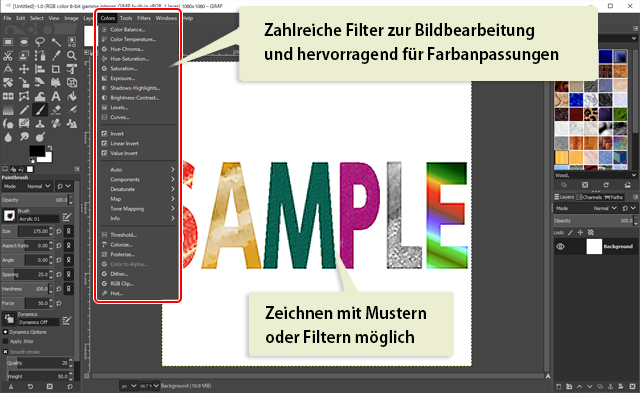
Das kostenlose Zeichenprogramm GIMP bietet für die Fotobearbeitung dieselben professionellen Funktionen wie kostenpflichtiges Zeichenprogramm und kann auch bei der Illustrationen hervorragend für Farbanpassungen eingesetzt werden. Für die Verwendung im Internet ist das Zeichenprogramm super, für den Druck oder zur Videoerstellung gibt es allerdings bessere Alternativen.
Da es sich um Open-Source-Software handelt, können Benutzer frei Funktionen hinzufügen, was ideal für Leute ist, die Spaß am Programmieren haben und die Software auf ihre persönlichen Bedürfnisse zuschneiden möchten. Zum Malen und Zeichnen sind jedoch einige Funktionserweiterungen und Anpassungen nötig, weshalb GIMP für Anfänger ohne gute PC-Kenntnisse eher weniger zu empfehlen ist.
Entwickler: Das GIMP-Team
Kundenbetreuung / Software-Handhabung:
Auf der englischsprachigen GIMP Webseite finden sich häufig gestellte Fragen (FAQ) sowie zahlreiche Tutorials. Da GIMP von sehr vielen Leuten verwendet wird, findet man auch sonst im Internet jede Menge Information zur Softwarebedienung.
Erwerb:
GIMP kann auf der offiziellen Webseite kostenlos heruntergeladen werden.
Preis: kostenlos
Artikel: ArtRocket Redaktion